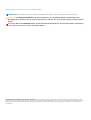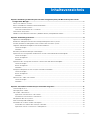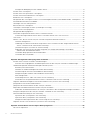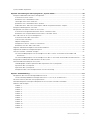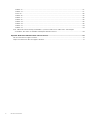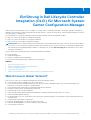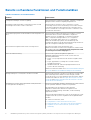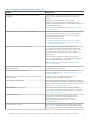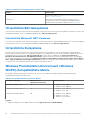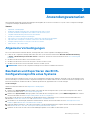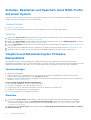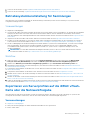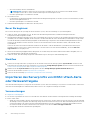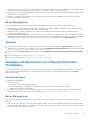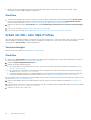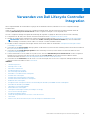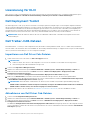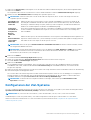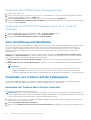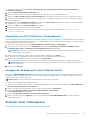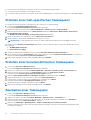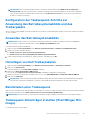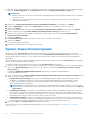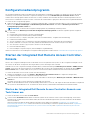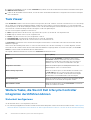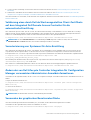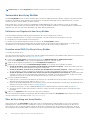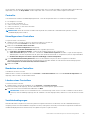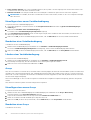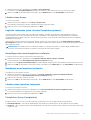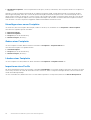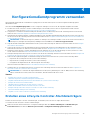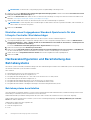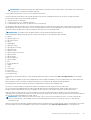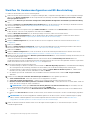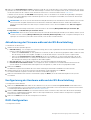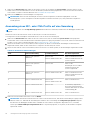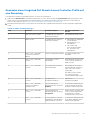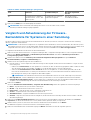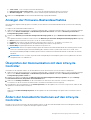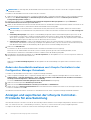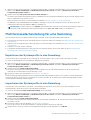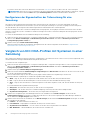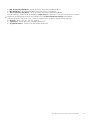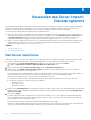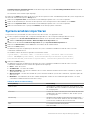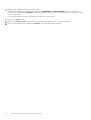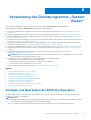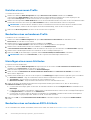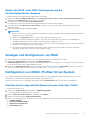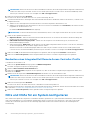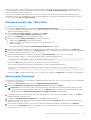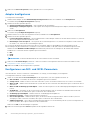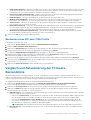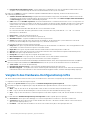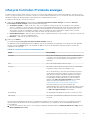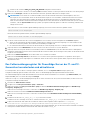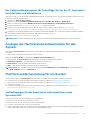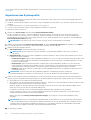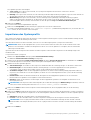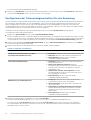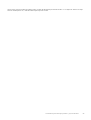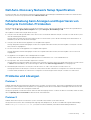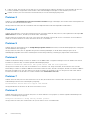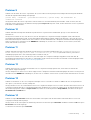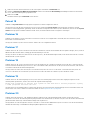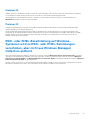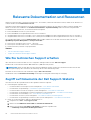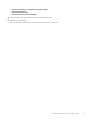Dell Lifecycle Controller Integration Version 3.1 for Microsoft System Center Configuration Manager Benutzerhandbuch
- Typ
- Benutzerhandbuch

Dell Lifecycle Controller Integration Version
3.1 für Microsoft System Center Configuration
Manager
Benutzerhandbuch
1
Januar 2015
Rev. A00

Anmerkungen, Vorsichtshinweise und Warnungen
ANMERKUNG: Eine ANMERKUNG liefert wichtige Informationen, mit denen Sie den Computer besser einsetzen können.
VORSICHT: Ein VORSICHTSHINWEIS macht darauf aufmerksam, dass bei Nichtbefolgung von Anweisungen eine
Beschädigung der Hardware oder ein Verlust von Daten droht, und zeigt auf, wie derartige Probleme vermieden werden
können.
WARNUNG: Durch eine WARNUNG werden Sie auf Gefahrenquellen hingewiesen, die materielle Schäden, Verletzungen
oder sogar den Tod von Personen zur Folge haben können.
Copyright 2009-2015 Dell Inc. Alle Rechte vorbehalten. Dieses Produkt ist durch US-amerikanische und internationale Urheberrechtsgesetze und
nach sonstigen Rechten an geistigem Eigentum geschützt. Dell
™
und das Dell-Logo sind Marken von Dell Inc. in den Vereinigten Staaten und/oder anderen
Geltungsbereichen. Alle anderen in diesem Dokument genannten Marken und Handelsbezeichnungen sind möglicherweise Marken der entsprechenden
Unternehmen.

Kapitel 1: Einführung in Dell Lifecycle Controller Integration (DLCI) für Microsoft System Center
Configuration Manager.................................................................................................................7
Was ist neu in dieser Version?............................................................................................................................................. 7
Bereits vorhandene Funktionen und Funktionaliäten........................................................................................................8
Unterstützte Betriebssysteme........................................................................................................................................... 10
Unterstützte Microsoft .NET-Versionen.....................................................................................................................10
Unterstützte Zielsysteme....................................................................................................................................................10
Windows Preinstallation Environment (Windows WinPE)-Kompatibilitäts-Matrix......................................................10
Kapitel 2: Anwendungsszenarien..................................................................................................... 11
Allgemeine Vorbedingungen................................................................................................................................................ 11
Bearbeiten und Exportieren des BIOS-Konfigurationsprofils eines Systems................................................................ 11
Erstellen, Bearbeiten und Speichern eines RAID-Profils auf einem System.................................................................12
Vergleich und Aktualisierung der Firmware-Bestandsliste..............................................................................................12
Voraussetzungen ...........................................................................................................................................................12
Workflow......................................................................................................................................................................... 12
Betriebssystembereitstellung für Sammlungen................................................................................................................13
Exportieren von Serverprofilen auf die iDRAC vFlash-Karte oder die Netzwerkfreigabe.......................................... 13
Voraussetzungen............................................................................................................................................................13
Bevor Sie beginnen:....................................................................................................................................................... 14
Workflow......................................................................................................................................................................... 14
Importieren des Serverprofils von iDRAC vFlash-Karte oder Netzwerkfreigabe.........................................................14
Voraussetzungen............................................................................................................................................................14
Bevor Sie beginnen:....................................................................................................................................................... 15
Workflow......................................................................................................................................................................... 15
Anzeigen und Exportieren von Lifecycle Controller-Protokollen................................................................................... 15
Voraussetzungen............................................................................................................................................................15
Bevor Sie beginnen:....................................................................................................................................................... 15
Workflow......................................................................................................................................................................... 16
Arbeit mit NIC- oder CNA-Profilen....................................................................................................................................16
Voraussetzungen............................................................................................................................................................16
Workflow......................................................................................................................................................................... 16
Kapitel 3: Verwenden von Dell Lifecycle Controller Integration ..........................................................17
Lizenzierung für DLCI.......................................................................................................................................................... 18
Dell Deployment Toolkit.......................................................................................................................................................18
Dell Treiber-CAB-Dateien....................................................................................................................................................18
Importieren von Dell Driver Cab-Dateien.....................................................................................................................18
Aktualisieren von Dell Driver Cab-Dateien...................................................................................................................18
Konfigurieren der Ziel-Systeme..........................................................................................................................................19
Auto-Ermittlung und Handshake.......................................................................................................................................20
Anwenden von Treibern auf die Tasksequenz.................................................................................................................20
Anwenden von Treibern über Lifecycle Controller....................................................................................................20
Importieren von DLCI Dell Server-Treiberpaketen.....................................................................................................21
Inhaltsverzeichnis
Inhaltsverzeichnis 3

Anzeigen der Bedingung für einen Fallback-Schritt...................................................................................................21
Erstellen einer Tasksequenz................................................................................................................................................21
Erstellen einer Dell-spezifischen Tasksequenz................................................................................................................ 22
Erstellen einer benutzerdefinierten Tasksequenz........................................................................................................... 22
Bearbeiten einer Tasksequenz...........................................................................................................................................22
Konfiguration der Tasksequenz-Schritte zur Anwendung des Betriebssystemabbilds und des Treiberpakets......23
Anwenden des Betriebssystemabbilds............................................................................................................................. 23
Hinzufügen von Dell Treiberpaketen.................................................................................................................................23
Bereitstellen einer Tasksequenz........................................................................................................................................ 23
Tasksequenz-Datenträger erstellen (Startfähiges ISO-Image).....................................................................................23
System-Viewer-Dienstprogramm......................................................................................................................................24
Konfigurationsdienstprogramm......................................................................................................................................... 25
Starten der Integrated Dell Remote Access Controller-Konsole...................................................................................25
Starten der Integrated Dell Remote Access Controller-Konsole vom Task Viewer aus.......................................25
Task Viewer..........................................................................................................................................................................26
Weitere Tasks, die Sie mit Dell Lifecycle Controller Integration durchführen können................................................26
Sicherheit konfigurieren................................................................................................................................................26
Validierung eines durch Dell ab Werk ausgestellten Client-Zertifikats auf dem Integrated Dell Remote
Access Controller für die automatische Ermittlung...............................................................................................27
Vorautorisierung von Systemen für Auto-Ermittlung................................................................................................27
Ändern der von Dell Lifecycle Controller Integration für Configuration Manager verwendeten
Administrator-Anmeldeinformationen.....................................................................................................................27
Verwenden der graphischen Benutzeroberfläche.....................................................................................................27
Verwenden des Array Builder.......................................................................................................................................28
Kapitel 4: Konfigurationsdienstprogramm verwenden.......................................................................33
Erstellen eines Lifecycle Controller-Startdatenträgers...................................................................................................33
Einstellen eines freigegebenen Standard-Speicherorts für den Lifecycle Controller-Startdatenträger............ 34
Hardwarekonfiguration und Bereitstellung des Betriebssystems..................................................................................34
Betriebssysteme bereitstellen......................................................................................................................................34
Workflow für Hardwarekonfiguration und BS-Bereitstellung.................................................................................. 36
Aktualisierung der Firmware während der BS-Bereitstellung.................................................................................. 37
Konfigurierung der Hardware während der BS-Bereitstellung................................................................................ 37
RAID-Konfiguration........................................................................................................................................................37
Anwendung eines NIC- oder CNA-Profils auf eine Sammlung................................................................................38
Anwenden eines Integrated Dell Remote Access Controller-Profils auf eine Sammlung.....................................39
Vergleich und Aktualisierung der Firmware-Bestandsliste für Systeme in einer Sammlung......................................40
Anzeigen der Firmware-Bestandsaufnahme.....................................................................................................................41
Überprüfen der Kommunikation mit dem Lifecycle Controller....................................................................................... 41
Ändern der Anmeldeinformationen auf den Lifecycle Controllern................................................................................. 41
Ändern der Anmeldeinformationen von Lifecycle Controllern in der Configuration Manager-Datenbank.........42
Anzeigen und exportieren der Lifecycle Controller-Protokolle für eine Sammlung.................................................... 42
Plattformwiederherstellung für eine Sammlung.............................................................................................................. 43
Exportieren der Systemprofile in eine Sammlung......................................................................................................43
Importieren der Systemprofile in eine Sammlung......................................................................................................43
Konfigurieren der Eigenschaften der Teilersetzung für eine Sammlung................................................................ 44
Vergleich von NIC/CNA-Profilen mit Systemen in einer Sammlung............................................................................ 44
Kapitel 5: Verwenden des Server-Import-Dienstprogramms..............................................................46
Dell-Server importieren.......................................................................................................................................................46
4
Inhaltsverzeichnis

Systemvariablen importieren..............................................................................................................................................47
Kapitel 6: Verwendung des Dienstprogramms „System Viewer“........................................................49
Anzeigen und Bearbeiten der BIOS-Konfiguration..........................................................................................................49
Erstellen eines neuen Profils........................................................................................................................................ 50
Bearbeiten eines vorhandenen Profils........................................................................................................................ 50
Hinzufügen eines neuen Attributes.............................................................................................................................50
Bearbeiten eines vorhandenen BIOS-Attributs......................................................................................................... 50
Ändern der BIOS- oder UEFI-Startsequenz und der Festplattenlaufwerks-Sequenz ......................................... 51
Anzeigen und Konfigurieren von RAID.............................................................................................................................. 51
Konfiguration von iDRAC-Profilen für ein System...........................................................................................................51
Erstellen eines Integrated Dell Remote Access Controller-Profils........................................................................... 51
Bearbeiten eines Integrated Dell Remote Access Controller-Profils.......................................................................52
NICs und CNAs für ein System konfigurieren..................................................................................................................52
Erstellen eines NIC oder CNA-Profils..........................................................................................................................53
Scannen einer Sammlung............................................................................................................................................. 53
Adapter konfigurieren................................................................................................................................................... 54
Konfigurieren von NIC- und iSCSI-Parametern.........................................................................................................54
Bearbeiten eines NIC oder CNA-Profils......................................................................................................................55
Vergleich und Aktualisierung der Firmware-Bestandsliste.............................................................................................55
Vergleich des Hardware-Konfigurationsprofils................................................................................................................56
Lifecycle Controller-Protokolle anzeigen..........................................................................................................................57
Das Fehlermeldungsregister für PowerEdge-Server der 11. und 12. Generation herunterladen und
aktualisieren................................................................................................................................................................58
Das Fehlermeldungsregister für PowerEdge-Server der 13. Generation herunterladen und aktualisieren........59
Anzeigen der Hardwarebestandsaufnahme für das System......................................................................................... 59
Plattformwiederherstellung für ein System..................................................................................................................... 59
Vorbedingungen für das Exportieren oder Importieren eines Systemprofils......................................................... 59
Exportieren des Systemprofils.....................................................................................................................................60
Importieren des Systemprofils......................................................................................................................................61
Konfigurieren der Teilersatzeigenschaften für eine Sammlung...............................................................................62
Kapitel 7: Fehlerbehebung............................................................................................................. 64
Konfigurieren der Dell Provisioning-Webdienste auf IIS................................................................................................. 64
Dell Provisioning-Webdienste-Konfiguration für IIS 7.0, IIS 7.5, IIS 8.0 oder IIS 8.5.............................................64
Dell Auto-Discovery Network Setup Specification......................................................................................................... 65
Fehlerbehebung beim Anzeigen und Exportieren von Lifecycle Controller-Protokollen............................................65
Probleme und Lösungen.....................................................................................................................................................65
Problem 1 .......................................................................................................................................................................65
Problem 2....................................................................................................................................................................... 65
Problem 3....................................................................................................................................................................... 66
Problem 4....................................................................................................................................................................... 66
Problem 5....................................................................................................................................................................... 66
Problem 6....................................................................................................................................................................... 66
Problem 7........................................................................................................................................................................66
Problem 8....................................................................................................................................................................... 66
Problem 9........................................................................................................................................................................67
Problem 10...................................................................................................................................................................... 67
Problem 11.......................................................................................................................................................................67
Problem 12...................................................................................................................................................................... 67
Inhaltsverzeichnis
5

Problem 13...................................................................................................................................................................... 67
Problem 14...................................................................................................................................................................... 67
Patent 15.........................................................................................................................................................................68
Problem 16......................................................................................................................................................................68
Problem 17...................................................................................................................................................................... 68
Problem 18......................................................................................................................................................................68
Problem 19......................................................................................................................................................................68
Problem 20..................................................................................................................................................................... 68
Problem 22..................................................................................................................................................................... 69
Problem 22..................................................................................................................................................................... 69
ESXi- oder RHEL-Bereitstellung auf Windows-Systemen wird zu ESXi- oder RHEL-Sammlungen
verschoben, aber nicht aus Windows Managed Collection entfernt........................................................................69
Kapitel 8: Relevante Dokumentation und Ressourcen....................................................................... 70
Wie Sie technischen Support erhalten..............................................................................................................................70
Zugriff auf Dokumente der Dell Support-Website.......................................................................................................... 70
6 Inhaltsverzeichnis

Einführung in Dell Lifecycle Controller
Integration (DLCI) für Microsoft System
Center Configuration Manager
Dell Lifecycle Controller Integration (DLCI) für Microsoft System Center Configuration Manager (Configuration Manager) ermöglicht es
Administratoren, die Remote-Aktivierungsfunktionen des Dell Lifecycle Controller zu nutzen, die als Teil des Integrated Dell Remote Access
Controller (iDRAC) verfügbar sind.
Die Verwendung von Configuration Manager in diesem Dokument bezieht sich auf die folgenden Produkte:
● Microsoft System Center 2012 R2 Configuration Manager
● Microsoft System Center 2012 SP1 Configuration Manager
● Microsoft System Center 2012 Configuration Manager
ANMERKUNG: Dieses Dokument enthält Informationen über Voraussetzungen und unterstützte Software, die Sie für die Installation
DLCI Version 3.1 für Configuration Manager benötigen. Wenn Sie diese Version von DLCI für Microsoft Configuration Manager lange
Zeit nach Ihrem Veröffentlichungsdatum installieren, so überprüfen Sie, ob unter dell.com/support eine aktualisierte Version dieses
Dokuments vorhanden ist.
Auf einer hohen Stufe enthalten die Remote-Aktivierungsfunktionen Folgendes:
● Auto-Ermittlung
● Hardwarekonfiguration
● Firmware-Vergleich und Aktualisierungen
● Remote-BS-Bereitstellung für eine Sammlung von Dell-Systemen
Themen:
• Was ist neu in dieser Version?
• Bereits vorhandene Funktionen und Funktionaliäten
• Unterstützte Betriebssysteme
• Unterstützte Zielsysteme
• Windows Preinstallation Environment (Windows WinPE)-Kompatibilitäts-Matrix
Was ist neu in dieser Version?
Diese Version von DLCI für Configuration Manager unterstützt die folgenden Schritte:
● Unterstützung für Dell PowerEdge-Server der 13. Generation
● Protokolle auf Basis der Beschreibung filtern, die Sie in das Feld „Suchen“ angegeben haben, wenn Sie mit dem Anzeigen und
Exportieren von Lifecycle Controller-Protokollen arbeiten
● Unterstützung für den Startmodus für Unified Extensible Firmware Interface
● Anzeigen von Informationen zur Bedeutung der Firmware
● Planen des Exports der Systemkonfiguration
● Unterstützung für die Erstellung einer benutzerdefinierten Sammlung während des Importierens von Servern
● Selektive Aktualisierung der Firmware
● Der Bestandsexport für CMC wird in dieser Version unterstützt, die durch Dell Repository Managers für die Erstellung des Repository
verwendet wird.
● Unterstützung für Dell Treiber-CAB-Dateien
● Entfernen der Abhängigkeit vom Dell Server Deployment Pack
● Entfernen der Abhängigkeiten von Dell Connections License Manager
● Unterstützung für ESXi 6.0
1
Einführung in Dell Lifecycle Controller Integration (DLCI) für Microsoft System Center Configuration Manager 7

Bereits vorhandene Funktionen und Funktionaliäten
Tabelle 1. Funktionen und Funktionaliäten
Funktion Funktionalität
Configuration Manager-verteilte Umgebung Unterstützung für Configuration Manager, wenn der Configuration
Manager in einer verteilten Umgebung eingerichtet ist.
Konfigurieren und Bereitstellen von Betriebssystemen auf Dell
PowerEdge-Servern der 11. und 12. Generation.
Sie können die 11. Generation oder 12. Generation von Dell
Power Edge-Servern unter Verwendung von DLCI über Lifecycle
Controller konfigurieren. Alle Funktionen der vorherigen Version
von DLCI werden für Power Edge-Server der 11. Generation oder
12. Generation unterstützt.
Ein Installationsprogramm für die Installation und Konfiguration von
DLCI
Sie können das Installationsprogramm zur Installation von DLCI
3.0 auf Basis der im System vorhandenen Configuration
Manager-Version in Umgebungen (Configuration Manager
2012, Configuration Manager 2012 SP1, or Configuration
2012 R2) verwenden. Wenn eine DLCI 2.2 vorhanden ist,
initiiert das Installationsprogramm eine Aktualisierung. Das
Installationsprogramm stellt die entsprechenden Komponenten auf
Basis der Configuration Manager-Version bereit.
Automatische Konfiguration des Dell Provisioning Servers Um Dell Provisioning Server für Benutzter ohne
Admistratorenrechte automatisch zu konfigurieren, wählen Sie bei
der Installation die Option Automatische Konfiguration der Dell
Provisioning Server-Berechtigungen aus .
Plattformwiederherstellung Sie können die folgenden Aufgaben bezüglich der
Wiederherstellung einer Plattform für ein System oder eine
Sammlung durchführen:
● Export von Systemprofilen auf eine externe Freigabe/vFlash-
Karte.
● Import gespeicherter Systemprofile von einer externen
Freigabe/vFlash-Karte.
● Wiederherstellen der Teilersetzungseigenschaften für ein
System oder eine Sammlung.
Weitere Informationen finden Sie im Plattformwiederherstellung für
ein System und Plattformwiederherstellung für eine Sammlung.
Anzeige und Export von Lifecycle Controller-Protokollen Sie können die Lifecycle Controller-Protokolle eines Systems oder
einer Sammlung in einem lesbaren Format anzeigen, und die
Protokolle als eine .CSV-Datei speichern oder exportieren. Weitere
Informationen finden Sie unter Anzeigen der Lifecycle Controller-
Protokolle und Anzeigen und exportieren der Lifecycle Controller-
Protokolle für eine Sammlung.
Konfiguration von NICs (Network Interface Cards) und CNAs
(Converged Network Adapters )
Sie können verschiedene Attribute spezifischer NICs oder CNAs im
System speichern und diese in einem Profil speichern.
Die gespeicherten Profile können zu einem späteren
Zeitpunkt im Rahmen der Hardware-Konfiguration und
Betriebssystembereitstellung, oder beides, auf die Sammlung
angewendet werden.
Sie können die angewendeten NIC/CNA-Profile mit den NIC/CNA-
Konfigurationen der Systeme vergleichen und Vergleichsberichte
erstellen.
Für weitere Informationen, siehe:
● Konfigurieren von NICs und CNAs für ein System
● Anwenden eines NIC- oder CNA-Profils auf eine Sammlung
● Vergleich von NIC/CNA-Profilen mit Systemen in einer
Sammlung
8 Einführung in Dell Lifecycle Controller Integration (DLCI) für Microsoft System Center Configuration Manager

Tabelle 1. Funktionen und Funktionaliäten (fortgesetzt)
Funktion Funktionalität
Konfiguration von iDRAC-Profilen für ein System oder eine
Sammlung
Sie können iDRAC-Konfigurationen für ein System definieren und
diese als Teil des Hardwarekonfigurationsprofils des Systems
speichern.
Die gespeicherten Profile werden zu einem späteren
Zeitpunkt im Rahmen der Hardware-Konfiguration und der
Betriebssystembereitstellung oder im Rahmen beider Vorgänge auf
die Sammlung angewendet.
Weitere Informationen finden Sie unter Konfiguration von iDRAC-
Profilen für ein System.
Verbindung mit Dell FTP für Firmwareaktualisierungen Sie können sich nun mit der FTP-Site verbinden, um
Firmwareaktualisierungen für ein System oder eine Sammlung
herunterzuladen. Sie können außerdem für eine Sammlung
Firmwareaktualisierungen planen.
Für weitere Informationen, siehe:
● Vergleich und Aktualisierung der Firmware-Bestandsliste.
● Vergleich und Aktualisierung der Firmware-Bestandsliste für
Systeme in einer Sammlung.
Import von Dell Server und System-Variablen Sie können Dell-Server importieren, die nicht durch DLCI
für Configuration Manager automatisch erkannt werden. Die
importierten Server werden unter „Alle Dell Lifecycle Controller
Server“ angezeigt. Sie können die DLCI-Dienstprogramme
verwenden, um die verschiedenen Aktivitäten auf den Servern
durchzuführen.
Sie können in der Configuration Manager-Konsole auch in
einer .CSV-Datei vorhandene Systemvariablen auf innerhalb einer
Sammlung vorhandene Systeme importieren.
Weitere Informationen finden Sie unter Verwenden des Server-
Import-Dienstprogramms.
Zugriff auf den iDRAC unter Verwendung von Active Directory-
Anmeldeinformationen
Sie können für die Authentifizierung auf iDRAC Active Directory-
Anmeldeinformationen bereitstellen.
Firmwareaktualisierungen aktualisieren Sie können Firmwareaktualisierungen planen. Weitere
Informationen finden Sie unter Vergleich und Aktualisierung der
Firmware-Bestandsliste.
Konfigurieren von CA- (Certificate Authority) und CN (Common
Name)-Prüfungen
Sie können CA- und CN-Überprüfungen für die DLCI-
Kommunikation mit den Zielen konfigurieren.
Auto-Ermittlung und Handshake Diese Funktion ermöglicht dem iDRAC, auf Bare-Metal-Systemen
den Bereitstellungsservice ausfindig zu machen und die Verbindung
mit dem Standortserver herzustellen. Weitere Informationen finden
Sie unter Auto-Ermittlung und Handshake.
System-Viewer-Dienstprogramm Diese Funktion ermöglicht Ihnen die Konfiguration einzelner
Systeme unter Verwendung der Remote-Aktivierungsfunktionen
der DLCI. Weitere Informationen finden Sie unter Verwendung des
System Viewer-Dienstprogramms.
Config-Dienstprogramm
Diese Funktion ermöglicht Ihnen die Konfiguration einer
Sammlung von Systemen unter Verwendung der Remote-
Aktivierungsfunktionen des Dell Lifecycle Controllers.
Weitere Informationen finden Sie unter Verwenden des
Konfigurationsprogramms.
Starten der iDRAC-Konsole Diese Funktion ermöglicht Ihnen das Starten der iDRAC-Konsole
vom Task Viewer und von einem System in der Sammlung, das
Dell PowerEdge-Systeme der 11. bis 13. Generation enthält. Weitere
Einführung in Dell Lifecycle Controller Integration (DLCI) für Microsoft System Center Configuration Manager 9

Tabelle 1. Funktionen und Funktionaliäten (fortgesetzt)
Funktion Funktionalität
Informationen finden Sie unter Starten der Integrated Dell Remote
Access Controller-Konsole.
Task Viewer Diese Funktion ermöglicht Ihnen, den Status der Tasks zu
verfolgen, die von DLCI für Configuration Manager bearbeitet
werden. Weitere Informationen finden Sie unter Task Viewer.
Unterstützte Betriebssysteme
Lesen Sie für Informationen zu den unterstützten Betriebssystemen das Deell Lifecycle Controller Integration für Microsoft System Center
Configuration Manager Version 3.1 Installationshandbuch unter dell.com/support/home.
Unterstützte Microsoft .NET-Versionen
Lesen Sie für Informationen zu den unterstützten Microsoft .NET-Versionen das Installationshandbuch Dell Lifecycle Controller Integration
3.1 für Microsoft System Center Configuration Manager Installationshandbuch unter dell.com/support/home.
Unterstützte Zielsysteme
Für eine Liste mit den unterstützten Zielsystemen und Betriebssystemen (nur Windows), die Sie auf den Zielsystemen bereitstellen
können, finden Sie in der Unified Server Configurator/Unified Server Configurator-Lifecycle Controller Enabled- Supported Dell Systems
and Operating Systems matrix unter dell.com/support/home. Auf der Seite für Handbücher auf Software und Sicherheit >
Enterprise System Management > OpenManage Software. Wählen Sie die für Sie relevante OpenManage Version aus und klicken
Sie auf den entsprechenden Link. Klicken Sie auf Dell System Software Support Matrix > Dell Systems Software Support Matrix >
View > Supported Dell Systems and Operating Systems. Zeigen Sie in der Support Matrix die durch den Unified Server Configurator
– Lifecycle Controller Enabled unterstützten Zielsysteme und Betriebssysteme an.
Windows Preinstallation Environment (Windows
WinPE)-Kompatibilitäts-Matrix
Die folgende Tabelle listet die Betriebssysteme auf, die von DLCI für Configuration Manager und den entsprechenden WinPE-
Umgebungen bereitgestellt werden können.
Tabelle 2. Kompatible Betriebssysteme für WinPE
Configuration Manager WinPE Version
(Betriebssystemversion)
Betriebssystem
Configuration Manager 2012 3.0
● Windows Server 2008
● Windows Server 2008 R2
Configuration Manager 2012 SP1 4.0
● Windows Server 2008 R2*
● Windows Server 2012
Configuration Manager 2012 R2 5.0
● Windows Server 2008 R2*
● Windows Server 2012
● Windows Server 2012 R2
Legende:
* – Support für Windows Server 2008 R2 finden Sie unter support.microsoft.com/kb/2853726.
10
Einführung in Dell Lifecycle Controller Integration (DLCI) für Microsoft System Center Configuration Manager

Anwendungsszenarien
Dieser Abschnitt beschreibt typische Anwendungen und Aufgaben, die Sie mit DLCI für Microsoft System Center Configuration Manager
(Configuration Manager) durchführen können.
Themen:
• Allgemeine Vorbedingungen
• Bearbeiten und Exportieren des BIOS-Konfigurationsprofils eines Systems
• Erstellen, Bearbeiten und Speichern eines RAID-Profils auf einem System
• Vergleich und Aktualisierung der Firmware-Bestandsliste
• Betriebssystembereitstellung für Sammlungen
• Exportieren von Serverprofilen auf die iDRAC vFlash-Karte oder die Netzwerkfreigabe
• Importieren des Serverprofils von iDRAC vFlash-Karte oder Netzwerkfreigabe
• Anzeigen und Exportieren von Lifecycle Controller-Protokollen
• Arbeit mit NIC- oder CNA-Profilen
Allgemeine Vorbedingungen
Bevor Sie an den Benutzerszenarien arbeiten, wird empfohlen, dass Sie die folgenden Vorbedingungen erfüllen.
● Stellen Sie im Configuration Manager 2012 sicher, dass das System ermittelt wird und unter Bestand und Übereinstimmung
> Geräte > Alle Dell Lifecycle Controller-Server vorhanden ist. Weitere Informationen finden Sie unter Auto-Ermittlung und
Handshake.
● Installieren Sie die neueste BIOS-Version auf dem System.
● Installieren Sie die neueste Version des Lifecycle Controllers auf dem System.
● Installieren Sie die neueste Version der iDRAC-Firmware auf dem System.
ANMERKUNG: Starten Sie die Configuration Manager-Konsole immer mit Administratorrechten.
Bearbeiten und Exportieren des BIOS-
Konfigurationsprofils eines Systems
Sie können die BIOS-Konfiguration eines Systems als Profil bearbeiten und exportieren und diese anwenden, wenn Sie das Betriebssystem
auf eine Sammlung von Systemen auf der Configuration Manager-Konsole bereitstellen. Bei der 13. Generation der Dell PowerEdge-Server
können Sie nur die BIOS-Attribute und die Boot-Reihenfolge des derzeit gespeicherten-Boot-Modus anzeigen.
Voraussetzungen
Weitere Informationen finden Sie unter Allgemeine Vorbedingungen.
Workflow
1. Wählen Sie im System Viewer-Dienstprogramm zum Laden der RAID-Konfiguration des Systems RAID-Konfiguration aus. Weitere
Informationen finden Sie im System Viewer-Dienstprogramm.
2. Wählen Sie im System Viewer-Dienstprogramm zum Laden der BIOS-Konfiguration des Systems BIOS-Konfiguration aus. Weitere
Informationen finden Sie unter Anzeigen und Bearbeiten der BIOS-Konfiguration.
3. Erstellen Sie ein neues Profil oder nehmen Sie Änderungen an einem vorhandenen Profil vor. Weitere Informationen finden Sie im
Abschnitt Erstellen eines neuen Profils oder Bearbeiten eines vorhandenen Profils.
4. Die Attribute im Profil hinzufügen, bearbeiten und aktualisieren. Weitere Informationen finden Sie unter Hinzufügen eines neuen
Attributes und Bearbeiten eines vorhandenen BIOS-Attributs.
5. (Optional) Ändern Sie die BIOS- oder UEFI-Startsequenz sowie die Festplattenlaufwerks-Sequenz. Weitere Informationen finden Sie
unter Ändern der BIOS- oder UEFI-Startsequenz und Festplattenlaufwerks-Sequenz.
6. Speichern Sie das Profil als .XML-Datei in einem beliebigen Speicherort für Ordner auf dem lokalen System.
2
Anwendungsszenarien 11

Erstellen, Bearbeiten und Speichern eines RAID-Profils
auf einem System
Sie können auf der Configuration Manager-Konsole das RAID-Profil eines Systems erstellen, bearbeiten und speichern, wenn Sie ein
Betriebssystem für eine Sammlung von Systemen bereitstellen.
Voraussetzungen
● Allgemeine Vorbedingungen
● RAID-Controller und Firmware unterstützen Local Key Management (LKM, Verwaltung lokaler Schlüssel)
Workflow
1. Wählen Sie im System Viewer-Dienstprogramm zum Laden der RAID-Konfiguration des Systems RAID-Konfiguration aus. Weitere
Informationen finden Sie im System Viewer-Dienstprogramm.
2. Wählen Sie im System Viewer-Dienstprogramm zum Laden der RAID-Konfiguration des Systems RAID-Konfiguration aus. Weitere
Informationen finden Sie unter Anzeigen und Konfigurieren von RAID.
3. Starten Sie Array Builder, um ein RAID-Profil zu erstellen. Weitere Informationen finden Sie im Abschnitt Erstellen eines RAID-Profils
mit Array Builder.
4. (Optional) Importieren und bearbeiten Sie ein vorhandenes Profil. Weitere Informationen finden Sie unter Importieren eines Profils.
5. Speichern Sie das neu erstellte Profil als .XML-Datei in einem beliebigen Speicherort für Ordner auf dem lokalen System.
Vergleich und Aktualisierung der Firmware-
Bestandsliste
Sie können Dell Lifecycle Controller Integration für Configuration Manager für das Vergleichen und Aktualisieren der Firmware-
Bestandsliste eines einzelnen Systems, oder einer Sammlung von Systemen verwenden. Sie können die Firmware-Bestandsliste mit einem
gegebenen Bestandslistenprofil, einer Dell FTP-Site, oder einem durch Repository Manager erstellten PDK-Katalog vergleichen.
Voraussetzungen
● Allgemeine Vorbedingungen
● Stellen Sie sicher, dass Sie Zugriff auf die CIFS (Common Internet File System)-Freigabe haben, in der sich der PDK (Plug-in
Deployment Kit)-Katalog oder die Dell FTP-Site (ftp.dell.com) befindet.
● Erstellen Sie für den Vergleich mit einem vorhandenen Profil ein Hardware-Bestandslistenprofil. Weitere Informationen finden Sie im
Abschnitt Erstellen eines neuen Profils.
Voraussetzungen für die CMC-Firmware-Aktualisierung:
● Dell PowerEdge M1000e CMC ab Version 5.0 wird unterstützt.
● Dell CMC PowerEdge VRTX ab Version 2.0 wird unterstützt.
● Das Zielsystem muss mit einer iDRAC7-Enterprise-Lizenz (ab 12. Generation) ausgestattet sein.
● Dell Repository Manager ab Version 1.8 wird unterstützt.
● CMC PowerEdge FX2/FX2s werden nicht unterstützt.
Workflow
1. Starten Sie das System Viewer-Dienstprogramm, um die Firmware-Bestandsliste eines einzelnen Zielsystems zu vergleichen
oder um es zu aktualisieren. Starten Sie das Konfigurationsdienstprogramm, um die Firmware-Bestandsliste einer Sammlung
von Systemen zu vergleichen und zu aktualisieren. Weitere Informationen finden Sie im System Viewer-Dienstprogramm oder
Configuration-Dienstprogramm.
2. Wählen Sie aus dem System-Viewer Dienstprogramm oder dem Config-Dienstprogramm Firmware-Bestandsliste, Vergleich
und Aktualisierung aus.
12
Anwendungsszenarien

3. Lesen Sie für ein einzelnes System Vergleich und Aktualisierung der Firmware-Bestandsliste.
4. Lesen Sie für eine Sammlung Vergleich und Aktualisierung der Firmware-Bestandsliste für Systeme in einer Sammlung.
Betriebssystembereitstellung für Sammlungen
Sie können DLCI für Configuration Manager für die Bereitstellung von Betriebssystemen an eine Sammlung von Systemen auf der
Configuration Manager-Konsole verwenden.
Voraussetzungen
● Allgemeine Vorbedingungen
● Sie müssen die Treiber-CAB-Datei auswählen, die mit dem Start-Image (WinPE-Version) kompatibel ist. Sie können die DTK-README
anzeigen, um die korrekte Version der CAB-Datei für eine bestimmte WinPE- oder BS-Architektur auszuwählen, und Sie können
auch den Speicherort der selbstentpackenden DTK-EXE-Datei bereitstellen. Weitere Informationen finden Sie unter Importieren eines
DTK-Pakets.
● Importieren Sie die Dell Treiber-CAB-Dateien. Weitere Informationen finden Sie unter Importieren einer Dell Treiber-CAB-Datei.
● Erstellen Sie für die Sammlung von Systemen mit iDRAC einen Tasksequenz-Startdatenträger, um das Tasksequenz-ISO-Image zu
starten. Weitere Informationen finden Sie unter Erstellen eines startfähigen Tasksequenz-Datenträgers (Startfähiges ISO-Image).
● Für die Vorbedingungen für den Bereitstellungstask für Nicht-Windows-Systeme lesen Sie den Abschnitt „Softwarevoraussetzungen
und -anforderungen“ im Dell Lifecycle Controller Integration for Microsoft System Center Configuration Manager Version
3.0 Installation Guide (Dell Lifecycle Controller Integration für Microsoft System Center Configuration Manager Version 3.0
Installationshandbuch).
ANMERKUNG:
In SCCM 2012 wird die Bereitstellung des Betriebssystems im UEFI-Boot-Modus nicht unterstützt. Weitere
Informationen finden Sie unter http://technet.microsoft.com/en-in/library/jj591552.aspx
Workflow
1. Klicken Sie in der Configuration Manager-Konsole unter Geräte-Sammlungen mit der rechten Maustaste auf Managed Dell
Lifecycle Controller (BS unbekannt) und wählen Sie Dell Lifecycle Controller Launch Config-Dienstprogramm aus.
2. Wählen Sie im Dell Lifecycle Controller Config-Dienstprogramm die Option Bereitstellen des Betriebssystems aus.
3. Aktualisieren Sie die Firmware von einem Dell Repository aus. Weitere Informationen finden Sie unter Aktualisieren der Firmware
während der BS-Bereitstellung.
4. Konfigurieren oder bearbeiten Sie die BIOS/NIC-Profile. Weitere Informationen finden Sie unter Konfigurieren der Hardware während
der BS-Bereitstellung.
5. Konfigurieren oder bearbeiten Sie die RAID-Profile. Weitere Informationen finden Sie unter Konfigurieren von RAID.
6. Wenden Sie NIC/CNA-Profile auf die Sammlung an. Weitere Informationen finden Sie unter Anwendung eines NIC- oder CNA-Profils
auf eine Sammlung.
7. Wenden Sie die iDRAC-Profile auf die Sammlung an. Weitere Informationen finden Sie unter Anwenden eines Integrated Dell Remote
Access Controller-Profils auf eine Sammlung.
8. Stellen Sie das Betriebssystem bereit und starten Sie die Systeme mit einem Datenträger Ihrer Wahl. Weitere Informationen finden Sie
unter Schritt 15 im Abschnitt Workflow für Hardwarekonfiguration und BS-Bereitstellung.
Exportieren von Serverprofilen auf die iDRAC vFlash-
Karte oder die Netzwerkfreigabe
Sie können das Serverprofil für ein einzelnes System als Image-Datei sichern, oder indem Sie für eine Sammlung von Systemen das
Serverprofil auf eine iDRAC-vFlash-Karte, oder auf eine externe Quelle, bzw. Netzwerkfreigabe exportieren.
Voraussetzungen
● Allgemeine Vorbedingungen.
● Zielsystem mit einer gültigen, aus sieben Zeichen bestehenden Service-Tag-Nummer.
● iDRAC vFlash-Karte:
Anwendungsszenarien
13

○ Als Lizenz installiert, aktiviert und initialisiert.
ANMERKUNG: Die iDRAC vFlash-Karte ist nur für Dell PowerEdge-Server der 11. Generation erforderlich. Bei den
PowerEdge-Servern der 12. und 13. Generation benötigen Sie eine Enterprise-Lizenz.
○ Mit freiem Speicherplatz von mindestens 384 MB.
● Netzwerkressource
○ Für den iDRAC werden Berechtigungen und Firewall-Einstellungen bereitgestellt, um mit dem System zu kommunizieren, auf dem
die Netzwerkfreigabe definiert ist.
○ Mit freiem Speicherplatz von mindestens 384 MB.
● Administratorberechtigungen auf dem iDRAC der Zielsysteme.
Bevor Sie beginnen:
Bevor Sie mit dem Export des Systemprofils für ein einzelnes System, oder eine Sammlung von Systemen beginnen:
● Stellen Sie sicher, dass Aufgaben wie z. B. die Firmware-Aktualisierung, die Betriebssystembereitstellung und Firmware-
Konfigurationen nicht ausgeführt werden.
● Nach der Bereitstellung des Betriebssystems unter Verwendung des Lifecycle Controllers ist das Originalcomputerhersteller-Laufwerk
(OEMDRV) für 18 Stunden zugänglich, da der Lifecycle Controller nicht über den Status der Betriebssysteminstallation verfügt. Wenn
Sie nach der Betriebssystembereitstellung Aufgaben wie Aktualisierung, Konfiguration oder Wiederherstellung durchführen müssen,
müssen Sie die OEMDRV-Partition entfernen. Setzen Sie zum Entfernen der Partition den iDRAC zurück, oder beenden Sie die
Systemdienste.
Lesen Sie für weitere Informationen über das Zurücksetzen des iDRACs oder das Beenden der Systemdienste das Dell Lifecycle
Controller Remote Services User’s Guide (Dell Lifecycle Controller Remote Services-Benutzerhandbuch), das unter dell.com/
support/home zur Verfügung steht.
● Wenn Sie eine Sicherung eingeplant haben, dann planen Sie auf den Zielsystemen keine anderen Remotedienst-Aufgaben, wie z. B.
BIOS-Aktualisierungen oder die RAID-Konfiguration.
● Stellen Sie sicher, dass die Backup-Image-Datei während des Exports oder Imports nicht beschädigt wird.
Workflow
1. Starten Sie zum Exportieren des Systemprofils auf ein einzelnes Zielsystem das Dienstprogramm System Viewer. Starten Sie zum
Exportieren der Systemprofile auf eine Sammlung von Systemen das Config-Dienstprogramm. Weitere Informationen finden Sie im
System Viewer-Dienstprogramm oder Konfigurationsdienstprogramm.
2. Wählen Sie auf dem System Viewer-Dienstprogramm oder dem Config-Dienstprogramm Platform Restore aus.
3. Lesen Sie für ein einzelnes System Exportieren des Systemprofils.
4. Lesen Sie für eine Sammlung Exportieren der Systemprofile in eine Sammlung.
Importieren des Serverprofils von iDRAC vFlash-Karte
oder Netzwerkfreigabe
Sie können die Sicherung eines Systemprofils für ein einzelnes System oder eine Sammlung von Systemen von einem iDRAC-vFlash-Karte
oder einer Netzwerkfreigabe aus wiederherstellen, indem Sie DLCI für Configuration Manager verwenden.
Voraussetzungen
● Allgemeine Vorbedingungen
● Die Service-Tag-Nummer des Servers ist entweder leer oder identisch mit der Nummer zum Zeitpunkt der Erstellung des Backups.
● iDRAC vFlash-Karte:
○ Wurde als Lizenz installiert, aktiviert und weist die SRVCNF-Partition auf. Auf der vFlash SD-Karte im Lifecycle Controller während
des Backups wird zum Speichern der Sicherungs-Image-Datei automatisch eine Partition mit dem Kennzeichnungsnamen SRVCNF
erstellt. Wenn bereits eine Partition mit dem Kennzeichnungsnamen SRVCNF vorhanden ist, wird diese überschrieben. Weitere
Informationen finden Sie in der Dokumentation zum Lifecycle-Controller unter dell.com/support/manuals.
○ Verfügt über mindestens 384 MB freien Speicherplatz.
14
Anwendungsszenarien

● Wenn das Backup von einer iDRAC vFlash-Karte importiert wird, stellen Sie sicher, dass die Karte installiert ist und das Backup-Image
auf der SRVCNF-Partition enthält. Dieses Image stammt von der gleichen Plattform, die Sie importieren.
● Wenn Sie von einer Netzwerkfreigabe aus importieren, dann stellen Sie sicher, dass die Netzwerkfreigabe, auf der die Sicherungsdatei
gespeichert ist noch zugänglich ist.
● Wenn Sie vor dem Import die Hauptplatine ersetzen, dann stellen Sie sicher, dass die Hauptplatine den neuesten iDRAC und die
aktuellste Version des BIOS besitzt.
Bevor Sie beginnen:
Stellen Sie folgendes sicher, bevor Sie mit dem Import der Sicherungsdatei auf ein System oder eine Sammlung beginnen:
● Benutzerdaten sind in der Backup-Image-Datei nicht vorhanden. Wenn Sie die vorhandene Konfiguration mit der Sicherungs-Image-
Datei überschreiben, werden die Benutzerdaten nicht wiederhergestellt.
● Während des Imports werden Aufgaben wie z. B. die Firmware-Aktualisierung, die Betriebssystembereitstellung und Firmware-
Konfigurationen nicht ausgeführt.
● Nach der Bereitstellung des Betriebssystems mithilfe des Lifecycle-Controllers ist OEMDRV für 18 Stunden zugänglich. Wenn Sie nach
der Betriebssystembereitstellung weitere Aktivitäten ausführen möchten, z. B. Aktualisierung, Konfiguration oder Import, entfernen Sie
die OEMDRV-Partition. Setzen Sie zum Entfernen der Partition iDRAC zurück, oder brechen Sie die System-Services ab.
Workflow
1. Starten Sie zum Importieren des Systemprofils auf ein einzelnes Zielsystem das Dienstprogramm System Viewer. Starten Sie zum
Importieren der Systemprofile auf eine Sammlung von Systemen das Konfigurationsdienstprogramm. Weitere Informationen finden
Sie im System Viewer-Dienstprogramm oder Konfigurationsdienstprogramm.
2. Wählen Sie auf dem System Viewer-Dienstprogramm oder dem Konfigurationsdienstprogramm Plattformwiederherstellung
aus.
3. Lesen Sie für ein einzelnes System Importieren des Systemprofils.
4. Lesen Sie für eine Sammlung Importieren der Systemprofile in eine Sammlung.
Anzeigen und Exportieren von Lifecycle Controller-
Protokollen
Sie können die Lifecycle Controller-Protokolle für ein einzelnes System oder eine Sammlung anzeigen und diese in einem CSV-Format
auch auf eine Netzwerkfreigabe exportieren. Sie können die Lifecycle Controller-Protokolle außerdem mithilfe des Felds Suchen
durchsuchen und filtern.
Voraussetzungen
● Allgemeine Vorbedingungen
● Netzwerkressource
○ iDRAC kann auf die Netzwerkfreigabe zugreifen.
○ iDRAC verfügt über die erforderlichen Berechtigungen, um Daten auf eine Netzwerkfreigabe zu schreiben.
○ Mindestens 384 MB freier Speicherplatz.
● Konfigurieren Sie in der Datei DLCSystemview.exe.config oder DLCConfigUtility.exe.config die Anzahl an Protokolldateien, die Sie
gleichzeitig anzeigen wollen. Weitere Informationen finden Sie im Lifecycle Controller-Protokolle anzeigen.
Bevor Sie beginnen:
Bevor Sie mit der Anzeige oder dem Exportieren der Lifecycle Controller-Protokolle für ein einzelnes System oder eine Sammlung
beginnen:
● Wenn der Lifecycle Controller auf den Zielsystemen andere Aufgaben, wie z.B. Firmwareaktualisierung, Betriebssystembereitstellung,
Firmwarekonfigurationen, Export eines Systemprofils oder Import eines Systemprofils ausführt, dann warten Sie vor dem Abrufen der
Protokolle, bis die Tasks abgeschlossen sind.
Anwendungsszenarien
15

● Überprüfen Sie die Berechtigungen auf der Netzwerkfreigabe und stellen Sie sicher, dass vom Lifecycle Controller auf den
Zielsystemen auf die Freigabe zugegriffen werden kann.
Workflow
1. Starten Sie zum Anzeigen der Lifecycle Controller-Protokolle auf einem einzelnen Zielsystem das Dienstprogramm System Viewer.
Starten Sie zum Anzeigen der Lifecycle Controller-Protokolle auf einer Sammlung von Systemen das Config-Dienstprogramm.
Weitere Informationen finden Sie im System Viewer-Dienstprogramm oder Konfigurationsdienstprogramm.
2. Wählen Sie im Dienstprogramm System Viewer oder dem Config-Dienstprogramm Lifecycle Controller-Protokolle anzeigen
aus.
3. Lesen Sie für ein einzelnes System Lifecycle Controller-Protokolle anzeigen.
4. Lesen Sie für eine Sammlung Anzeigen und Exportieren von Lifecycle Controller-Protokollen für eine Sammlung.
Arbeit mit NIC- oder CNA-Profilen
Sie können die verschiedenen Attribute von spezifischen, im System integrierten NICs (Network Interface Cards) oder CNAs (Converged
Network Adapters) konfigurieren und diese in einem Profil speichern. Sie können NIC- oder CNA-Profile unter Verwendung des
Dienstprogramms System Viewer erstellen und bearbeiten.
Voraussetzungen
Weitere Informationen finden Sie unter Allgemeine Vorbedingungen.
Workflow
1. Wählen Sie im System Viewer-Dienstprogramm zum Laden der RAID-Konfiguration des Systems RAID-Konfiguration aus. Weitere
Informationen finden Sie im System Viewer-Dienstprogramm.
2. Wählen Sie Netzwerkadapterkonfiguration aus.
3. Wählen Sie eine der folgenden Optionen:
● Ein Profil erstellen – zum Erstellen eines neuen NIC- oder CNA-Profils. Weitere Informationen finden Sie im Abschnitt Erstellen
eines NIC oder CNA-Profils.
● Ein vorhandenes Profil bearbeiten – zum Bearbeiten eines vorhandenen NIC/CNA-Profils. Weitere Informationen finden Sie im
Abschnitt Bearbeiten eines NIC- oder CNA-Profils.
● Sammlung für die Identifizierung von Adaptern überprüfen - zum Überprüfen der Sammlung und Auflisten der in der Sammlung
konfigurierten Adapter. Weitere Informationen finden Sie unter Vergleich und Aktualisierung der Firmware-Bestandsliste.
4. Einen Adapter zum Profil hinzufügen oder einen Adapter aus dem Profil entfernen. Weitere Informationen finden Sie in Schritt 3 und 4
unter Erstellen eines NIC- oder CNA-Profils.
5. Wählen Sie den Adapter im Raster aus und konfigurieren Sie ihn. Weitere Informationen finden Sie im Abschnitt Konfigurieren von
Adaptern.
6. Legen Sie die NIC- und iSCSI-Parameter für die Merkmale fest, die Sie für jede Partition gewählt haben. Weitere Informationen finden
Sie unter Konfigurieren von NIC- und iSCSI-Parametern.
7. Speichern Sie das NIC- bzw. CNA-Profil.
16
Anwendungsszenarien

Verwenden von Dell Lifecycle Controller
Integration
Dieses Kapitel behandelt die verschiedenen Vorgänge, die Sie durchführen können, nachdem Sie DLCI auf Configuration Manager
installiert haben.
Stellen Sie vor der Verwendung von DLCI für Configuration Manager sicher, dass das Zielsystem automatisch erkannt und in der
Sammlung Alle Dell Lifecycle Controller-Server auf der Configuration Manager-Konsole aufgeführt wird.
DLCI für Configuration Manager ermöglicht die Ausführung der folgenden Vorgänge auf allen Dell-Systemen in einer Sammlung:
● Konfigurieren Sie die Zielsysteme. Weitere Informationen finden Sie unter Konfigurieren der Ziel-Systeme.
● Wenden Sie Treiber auf die Tasksequenz an. Weitere Informationen finden Sie unter Anwenden von Treibern auf die Tasksequenz.
ANMERKUNG: Wählen Sie das Kontrollkästchen Treiber von Lifecycle Controller anwenden aus, falls Sie während der
Bereitstellung von Betriebssystemen Treiber von Lifecycle Controller anwenden möchten.
● Erstellen Sie einen Tasksequenz-Datenträger. Weitere Informationen finden Sie im Abschnitt Tasksequenz-Datenträger erstellen
(Startfähiges ISO-Image).
● Verwenden Sie das System Viewer-Dienstprogramm auf bestimmten Systemen in einer Sammlung. Weitere Informationen finden Sie
im System Viewer-Dienstprogramm.
● Verwenden Sie das Config-Dienstprogramm bei einer Sammlung von Dell-Systemen. Weitere Informationen finden Sie unter
Konfigurationsdienstprogramm.
● Starten Sie die iDRAC-Konsole, indem Sie auf jedes System, das unter Alle Dell Lifecycle Controller-Server auf der Configuration
Manager-Konsole ermittelt wird, oder auf jedes System auf dem Task Viewer mit der rechten Maustaste klicken. Weitere
Informationen finden Sie unter Starten der Integrated Dell Remote Access Controller-Konsole.
● Verwenden Sie den Task Viewer, um den Status von Tasks anzuzeigen, die von DLCI für Configuration Manager bearbeitet werden.
Weitere Informationen finden Sie unter Task Viewer.
Themen:
• Lizenzierung für DLCI
• Dell Deployment Toolkit
• Dell Treiber-CAB-Dateien
• Konfigurieren der Ziel-Systeme
• Auto-Ermittlung und Handshake
• Anwenden von Treibern auf die Tasksequenz
• Erstellen einer Tasksequenz
• Erstellen einer Dell-spezifischen Tasksequenz
• Erstellen einer benutzerdefinierten Tasksequenz.
• Bearbeiten einer Tasksequenz
• Konfiguration der Tasksequenz-Schritte zur Anwendung des Betriebssystemabbilds und des Treiberpakets
• Anwenden des Betriebssystemabbilds
• Hinzufügen von Dell Treiberpaketen
• Bereitstellen einer Tasksequenz
• Tasksequenz-Datenträger erstellen (Startfähiges ISO-Image)
• System-Viewer-Dienstprogramm
• Konfigurationsdienstprogramm
• Starten der Integrated Dell Remote Access Controller-Konsole
• Task Viewer
• Weitere Tasks, die Sie mit Dell Lifecycle Controller Integration durchführen können
3
Verwenden von Dell Lifecycle Controller Integration 17

Lizenzierung für DLCI
Diese Version von DLCI ist lizenzpflichtig. Für weitere Informationen zur Lizenzierung wählen Sie in Configuration Manager die Option
Bestand und Compliance > Überblick > Gerätesammlung > Dell Lifecycle Controller > Lizenz-Anweisungen.
Dell Deployment Toolkit
Das Dell Deployment Toolkit (DTK) umfasst eine Reihe von Dienstprogrammen, Beispiel-Scripts sowie Beispiel-Konfigurationsdateien,
die Sie zur Bereitstellung und Konfiguration von Dell-Systemen verwenden können. Sie können DTK zur Erstellung von Script-basierten
und RPM-basierten Installationen für die Bereitstellung einer großen Anzahl von Systemen in einer Vorbetriebssystemumgebung auf
zuverlässiger Weise verwenden und ohne ihre aktuellen Bereitstellungsprozesse zu ändern. Unter Verwendung von DTK können Sie
Betriebssysteme auf Dell-Systemen im BIOS- oder UEFI (Unified Extensible Firmware Interface)-Modus installieren.
ANMERKUNG: Wenn die Ordner mit den für den Start erforderlichen Treibern nicht vorhanden sind, zeigt der Assistent eine
Fehlermeldung an.
Dell Treiber-CAB-Dateien
Eine Kabinettdatei .cabDatei) ist eine komprimierte Datei, die andere Verteilungsdateien enthält, wie z. B. Treiber und Systemdateien.
Der Dell Treiber-CAB-Datei bietet eine neue Flexibilität für die Erstellung und Bereitstellung von angepassten BS-Images auf Dell Enterprise
Client-Systemen mit Bereitstellungs-Tools wie Configuration Manager.
Importieren von Dell Driver Cab-Dateien
1. Laden sie die neueste DTK-Cab-Datei von dell.com/support herunter.
ANMERKUNG:
● Stellen Sie sicher, dass Sie DTK-Cab-Dateipakete vom Site-Server und nicht von der Admin-Konsole importieren.
● Unterstützung für die selbstausführbare DTK-Zip-Datei.
2. Starten Sie die Operations Manager-Konsole.
3. Wählen Sie im linken Bereich die Option Software-Bibliothek > Betriebssystem > Anwendungsverwaltung > Pakete aus.
4. Klicken Sie mit der rechten Maustaste auf Pakete und wählen SieDLCI Server Deployment > Deployment Toolkit-
Konfigurationsassistenten startenaus.
Daraufhin wird der Bildschirm Konfigurationsassistent für das Deployment-ToolKit starten angezeigt.
5. Klicken Sie auf Durchsuchen, und wählen Sie die selbstextrahierende Cab-Zip-Datei aus, die Sie heruntergeladen haben.
Die ausgewählte Version der cab-Datei, die Windows PE-Version und die Architektur werden in CAB-Auswahl für das Importieren
im DLCI WinPE-Treiberkonfigurationsassistent angezeigt.
ANMERKUNG:
Wenn die WinPE-Treiber bereits auf diesem System installiert sind, wird die folgende Meldung angezeigt:
WinPE-Treiber sind bereits auf diesem System vorhanden, der Import der CAB-Datei überschreibt die vorhandenen
WinPE-Treiber. Sind Sie sicher, dass Sie den Vorgang fortsetzen möchten?
6. Befolgen Sie die Schritte 7 bis 11 im Abschnitt Aktualisieren von Dell Driver-CAB-Dateien, um ein Startabbild zu erstellen.
Aktualisieren von Dell Driver Cab-Dateien
1. Starten Sie die Configuration Manager-Konsole.
2. Wählen Sie im linken Bereich die Option Software-Bibliothek > Betriebssystem > Anwendungsverwaltung > Pakete aus.
3. Klicken Sie mit der rechten Maustaste auf Pakete und wählen SieDell DLCI Server Deployment > Deployment Toolkit-
Konfigurationsassistenten startenaus.
Der Bildschirm Konfigurationsassistent für das Deployment Toolkit starten wird angezeigt. Wenn ein Cab-Dateipaket auf dem
Server vorhanden ist, werden die CAB-Datei-Version, die Windows PE-Version und Architektur unter dem Abschnitt Cab-Auswahl
zum Import angezeigt.
18
Verwenden von Dell Lifecycle Controller Integration

4. Klicken Sie auf Durchsuchen, und navigieren Sie zu der cab-Datei selbstextrahierenden Zip-Datei, die Sie heruntergeladen haben.
Klicken Sie auf Weiter.
Die ausgewählte cab-Datei-Version, Windows PE-Version und die Architektur werden in CAB-Auswahl zum Import angezeigt.
5. Wählen Sie unter Startabbild-Auswahl eine beliebige der folgenden Optionen aus:
ANMERKUNG: Stellen Sie sicher, dass Sie eine 64-Bit-cab-Datei importieren, bevor Sie x64-Start-Images mit einer der
folgenden Optionen auswählen.
Startabbilder aus
WAIK/ADK-Tools
verwenden
Wählen Sie diese Option zum Erstellen von x64- und x86-Startabbildern von Dell aus. Die Quelle für die
Erstellung des Startabbilds wird über das WAIK (Windows Automated Installation Kit) oder das Windows-
Bewertungs- und Bereitstellungs-Kit (ADK) erhalten, je nach Konfiguration, und alle benutzerdefinierten
Windows PE-Installationspakete werden dem Startabbild hinzugefügt.
Vorhandenes
Startabbild aus
Configuration
Manager
verwenden
Diese Option erlaubt Ihnen die Auswahl eines vorhandenen Startabbilds in Configuration Manager. Wählen
Sie das vorhandene Startabbild aus der Dropdown-Liste aus und verwenden Sie es zur Erstellung eines
Dell-Startabbilds.
Ein
benutzerdefinierte
s Startabbild
verwenden
Wählen Sie diese Option, um ein benutzerdefiniertes Start-Image aus einem beliebigen anderen Speicherort zu
importieren. Geben Sie den UNC (Universal Naming Convention)-Pfad der WIM (Windows Imaging)-Datei an
und wählen Sie das Start-Image aus der Drop-Down-Liste aus.
ANMERKUNG: Wenn Sie die Option Benutzerdefiniertes Startabbild verwenden für Windows WinPE auswählen, werden
nur fertiggestellte Abbilder unterstützt.
ANMERKUNG: Auf dem benutzerdefinierten Windows PE-Start-Abbild müssen XML, Skripting und WMI-Pakete installiert
sein. Lesen Sie für weitere Informationen zur Installation dieser Pakete die Microsoft Windows AIK- oder Windows ADK-
Dokumentation, die auf Ihrem System verfügbar ist.
6. Klicken Sie auf Weiter.
Es wird der Bildschirm Start-Image Eigenschaft angezeigt.
7. Geben Sie auf dem Bildschirm Start-Image-Eigenschaft einen Namen für das Dell Start-Image ein.
Die Felder Version und Anmerkungen sind optional.
8. Klicken Sie auf Erstellen.
Der Startabbild-Erstellungsvorgang beginnt. Eine Fortschrittsleiste zeigt den Status der Startabbild-Erstellung an. Sobald das
Startabbild erstellt wurde, werden auf dem Bildschirm Zusammenfassung die Startabbild-Einzelheiten, DTK-Details und der
Erfolgsstatus angezeigt.
9. Klicken Sie mit der rechten Maustaste auf jedes neu erstellte Start-Image und führen Sie die erforderlichen Schritte zur Aktualisierung
und Verwaltung der Verteilungspunkte durch.
Die von Dell Treiber-Cab-Dateien importierten Treiber werden in WinPE injektiert. Dieser Prozess ist abhängig vom Configuration
Manager und ADK. Es wird empfohlen, dass Sie die beschriebenen Einschränkungen für diese Produkte vor dem Erstellen eines
Startabbilds durchlesen. Beispiel: technet.microsoft.com/en-us/library/hh825070.aspx
ANMERKUNG:
Sie können die DTK-Konfigurationsdetails nur anzeigen, wenn Sie die Option DLCI Dell Driver Cabs
importieren verwenden.
Konfigurieren der Ziel-Systeme
DLCI für Configuration Manager unterstützt nur Systeme ab Version yx1x. Aktivieren Sie für jedes System in der Sammlung die Funktion
Systembestand beim Neustart aufnehmen (CSIOR) in den iDRAC-Einstellungen.
ANMERKUNG: Im yx1x-Format des Servernamens; y steht für Buchstaben, z. B. M, R oder T, und x steht für Zahlen.
Standardmäßig ist CSIOR OFF (DEAKTIVIERT). Die Teilersetzungsfunktion stellt die Option zum Einstellen von CSIOR bereit.
Weitere Informationen zum Aktivieren von CSIOR auf mehreren Systemen finden Sie unter Konfigurieren der Eigenschaften der
Teilersetzung für ein System.
Verwenden von Dell Lifecycle Controller Integration
19

So aktivieren Sie CSIOR auf älteren Servergenerationen:
1. Starten Sie das System neu.
2. Wenn Sie während des POST-Vorgangs (Power On Self Test – Einschaltselbsttest) vom System aufgefordert werden, das iDRAC-
Dienstprogramm einzugeben, drücken Sie <STRG>< E>.
3. Wählen Sie System Services aus den verfügbaren Optionen aus und drücken Sie die <Eingabetaste>.
4. Wählen Sie Systembestandsaufnahme bei Neustart sammeln aus und drücken Sie die rechte oder Nach-unten-Taste und ändern
Sie die Einstellung auf Aktiviert.
So aktivieren Sie CSIOR für Dell PowerEdge-Server der 12. und der 13.
Generation:
1. Drücken Sie während des POST-Vorgangs die Taste <F2>, um System-Setup aufzurufen.
2. Wählen Sie iDRAC-Einstellungen aus und klicken Sie auf Lifecycle Controller.
3. Wählen Sie Systembestandsaufnahme bei Neustart sammeln (CISOR).
Auto-Ermittlung und Handshake
Die Funktion „Auto-Ermittlung und Handshake“ ermöglicht dem iDRAC auf Zielsystemen, den Bereitstellungsservice ausfindig zu machen
sowie eine Verbindung mit dem Standortserver herzustellen. Der Dell Provisioning Service stellt ein Verwaltungskonto bereit und
aktualisiert Configuration Manager mit dem neuen System. Das Dell Lifecycle Controller-Dienstprogramm (DLCU) für Configuration
Manager verwendet das bereitgestellte Konto, um mit dem iDRAC von Zielsystemen zum Aufrufen der aktivierten Funktionen zu
kommunizieren.
Nachdem DLCI for Configuration Manager ein System mit iDRAC ermittelt hat, erstellt es die Alle Dell Lifecycle Controller Server-
Sammlung unter Gerätesammlungen in Configuration Manager 2012, Configuration Manager 2012 SP1 oder Configuration Manager
2012. Es gibt innerhalb der Sammlung zwei untergeordnete Sammlungen:
● Managed Dell Lifecycle Controller (BS bereitgestellt) – zeigt die Systeme an, auf denen das Betriebssystem bereitgestellt
wurde.
● Managed Dell Lifecycle Controller (BS unbekannt) – zeigt die Systeme an, auf denen das Betriebssystem nicht bereitgestellt
wurde.
ANMERKUNG:
○ Auto-Ermittlung modularer Systeme mit Flex-Adressierung wird von DLCI für Configuration Manager nicht unterstützt.
○ Doppelte Sammlungen können erstellt werden, wenn die Vorgänge für die automatische Ermittlung und den Import des
Dell-Servers gleichzeitig ausgeführt werden. Es wird empfohlen, dass Sie die doppelt vorhandenen DLCI-Sammlungen löschen.
Anwenden von Treibern auf die Tasksequenz
Je nach bereitzustellendem Betriebssystem können Sie entweder Treiber des Lifecycle Controllers oder des Configuration Manager-
Repository anwenden. Verwenden Sie die Treiber im Configuration Manager-Repository als Sicherung.
Anwenden von Treibern über Lifecycle Controller
So wenden Sie Treiber über den Lifecycle Controller an:
ANMERKUNG:
Wenn Sie die Tasksequenz ändern, der die Treiber vom Lifecycle Controller ausgesetzt sind, werden die Fehler aus
Schritt 7 möglicherweise nicht im Schritt-Status und dem Dialogfeld „Fehlende Objekte“ widergespiegelt. Konfigurieren Sie die Option
„Treiber aus Dell Lifecycle Controller anwenden“, bevor Sie die Änderungen anwenden.
1. Erstellen Sie eine neue Tasksequenz, falls keine Tasksequenz vorhanden ist oder bearbeiten Sie die Tasksequenz, der die Treiber aus
dem Lifecycle Controller ausgesetzt werden.
2. Wählen Sie Betriebssystem-Images anwenden aus.
3. Wählen Sie unter Betriebssystem von einem erfassten Image anwenden das Imagepaket und das Image aus und überprüfen Sie
es.
20
Verwenden von Dell Lifecycle Controller Integration
Seite laden ...
Seite laden ...
Seite laden ...
Seite laden ...
Seite laden ...
Seite laden ...
Seite laden ...
Seite laden ...
Seite laden ...
Seite laden ...
Seite laden ...
Seite laden ...
Seite laden ...
Seite laden ...
Seite laden ...
Seite laden ...
Seite laden ...
Seite laden ...
Seite laden ...
Seite laden ...
Seite laden ...
Seite laden ...
Seite laden ...
Seite laden ...
Seite laden ...
Seite laden ...
Seite laden ...
Seite laden ...
Seite laden ...
Seite laden ...
Seite laden ...
Seite laden ...
Seite laden ...
Seite laden ...
Seite laden ...
Seite laden ...
Seite laden ...
Seite laden ...
Seite laden ...
Seite laden ...
Seite laden ...
Seite laden ...
Seite laden ...
Seite laden ...
Seite laden ...
Seite laden ...
Seite laden ...
Seite laden ...
Seite laden ...
Seite laden ...
Seite laden ...
-
 1
1
-
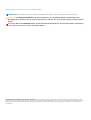 2
2
-
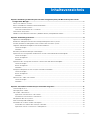 3
3
-
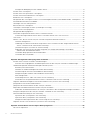 4
4
-
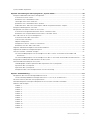 5
5
-
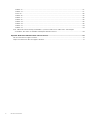 6
6
-
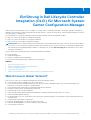 7
7
-
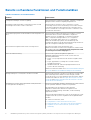 8
8
-
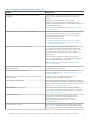 9
9
-
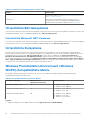 10
10
-
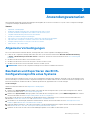 11
11
-
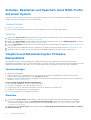 12
12
-
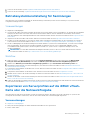 13
13
-
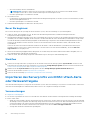 14
14
-
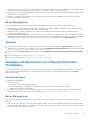 15
15
-
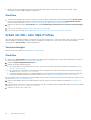 16
16
-
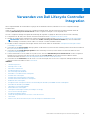 17
17
-
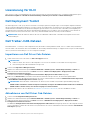 18
18
-
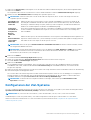 19
19
-
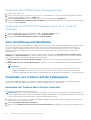 20
20
-
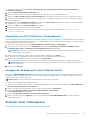 21
21
-
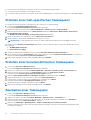 22
22
-
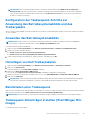 23
23
-
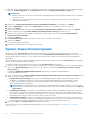 24
24
-
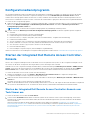 25
25
-
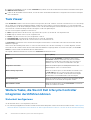 26
26
-
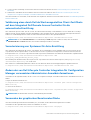 27
27
-
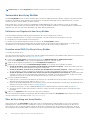 28
28
-
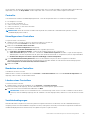 29
29
-
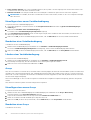 30
30
-
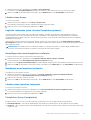 31
31
-
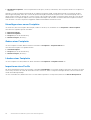 32
32
-
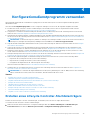 33
33
-
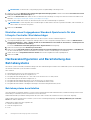 34
34
-
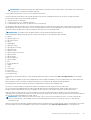 35
35
-
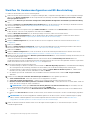 36
36
-
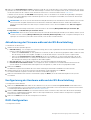 37
37
-
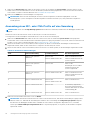 38
38
-
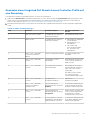 39
39
-
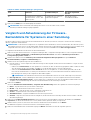 40
40
-
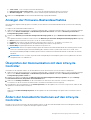 41
41
-
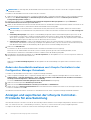 42
42
-
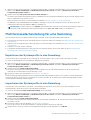 43
43
-
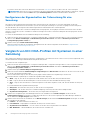 44
44
-
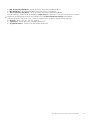 45
45
-
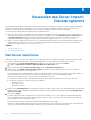 46
46
-
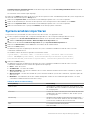 47
47
-
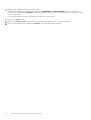 48
48
-
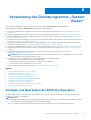 49
49
-
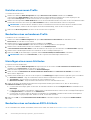 50
50
-
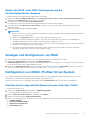 51
51
-
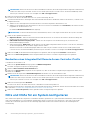 52
52
-
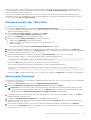 53
53
-
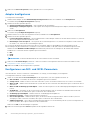 54
54
-
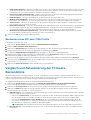 55
55
-
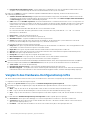 56
56
-
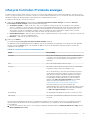 57
57
-
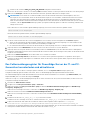 58
58
-
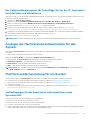 59
59
-
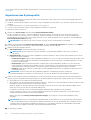 60
60
-
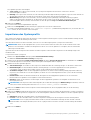 61
61
-
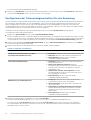 62
62
-
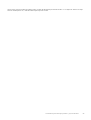 63
63
-
 64
64
-
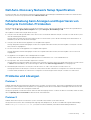 65
65
-
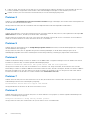 66
66
-
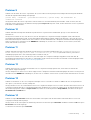 67
67
-
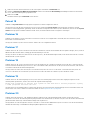 68
68
-
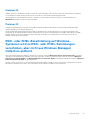 69
69
-
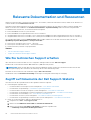 70
70
-
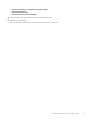 71
71
Dell Lifecycle Controller Integration Version 3.1 for Microsoft System Center Configuration Manager Benutzerhandbuch
- Typ
- Benutzerhandbuch
Verwandte Papiere
-
Dell Lifecycle Controller Integration Version 3.3 for Microsoft System Center Configuration Manager Benutzerhandbuch
-
Dell Lifecycle Controller Integration Version 3.0 for Microsoft System Center Configuration Manager Benutzerhandbuch
-
Dell Lifecycle Controller Integration Version 2.2 for Microsoft System Center Configuration Manager Benutzerhandbuch
-
Dell Lifecycle Controller Integration Version 2.1 for Microsoft System Center Configuration Manager Benutzerhandbuch
-
Dell Lifecycle Controller Integration for System Center Configuration Manager Version 1.2 Benutzerhandbuch
-
Dell Lifecycle Controller Integration for System Center Configuration Manager Version 1.3 Benutzerhandbuch
-
Dell Server Deployment Pack Version 2.0 for Microsoft System Center Configuration Manager Bedienungsanleitung
-
Dell Lifecycle Controller Integration Version 3.2 for Microsoft System Center Configuration Manager Benutzerhandbuch
-
Dell Lifecycle Controller Integration for System Center Configuration Manager Version 1.0 Benutzerhandbuch
-
Dell Server Deployment Pack Version 2.1 for Microsoft System Center Configuration Manager Benutzerhandbuch